PHP環境のインストール
PHP 環境のインストール
始めたばかりの場合でも、環境問題で学習が困難になることのないように注意してください。多くの友人は、勉強中にあまり良くない本を読んだことがあります。 xxxをインストールしろと言ったのですが、大堂々巡りして結局諦めました。
学習を始める前に、コードの書き方を学ぶ方法と良いコードを書く方法に焦点を当てる必要があります。
環境の問題に関しては、今書いたコードが実行できれば十分です。
PHP開発環境とは何ですか?
PHPは開発言語です。開発言語で書かれたコードは通常、指定されたソフトウェアで実行する必要があります。したがって、作成したコードを表示 (実行) して確認する必要がある場合は、コードを実行するためにこれらのソフトウェアをインストールする必要があります。
私たちが書いたコードを実行するソフトウェア、およびそのコードを実行するソフトウェアを開発環境と呼びます。
初心者が学習前によく遭遇する環境問題
多くの友人が学習を始めたばかりの頃、ある環境が良いと聞いて特定のソフトウェアをインストールしました。知識が無いので意見はありません。人々が雲のような奇妙なサークルに陥る。今日これを変更し、明日もこれを変更します。
真実を検証するための現在の唯一の基準は、常に次のことを確認してください:
環境はあなたの学習ニーズを満たすことができます。環境にこだわって貴重な学習時間を無駄にしないでください。
私たちは、環境は学習要件を満たすだけでよいと考えています。これを学習したら、オンラインおよび運用環境で、より複雑な特定の構成に取り組むことができます。
Windows環境のインストール
いわゆるサーバー:特別な機能(サービス)を提供する単なるコンピューターです。あまり高度なことは考えないでください。
Webページを表示するものをWebサーバーと呼びます。
私たちに代わって電子メールを送受信するのに役立つサーバーは、メールサーバーと呼ばれます。
さまざまなゲームプレイヤーを接続するのに役立つゲームサーバーは、ゲームサーバーと呼ばれます。
データを保存するのに役立つのはデータベースサーバーと呼ばれます
…待ってください
私たちが現在使用している携帯電話の性能は、10年前のコンピューターとサーバーの性能よりも強力で強力です。
そして、学習プロセス中にサーバーとして使用する Windows コンピューターを使用できます。
それは、一度説明すれば明らかですよね?
私たちのほとんどが使用するコンピューターは、通常、Windows オペレーティング システムを搭載したコンピューターです。主にWindowsパソコンで説明を行っております。
いわゆる高度なコンピューター知識、オペレーティング システムのプロトタイプなどを理解する必要はありません。この章では、QQ とウイルス対策ソフトウェアをインストールできるようにするだけで済みます。「次へ」および「次へ」をクリックして、この章の学習を完了します。
学習の初めに、初心者には統合環境パッケージを使用してインストールすることを強くお勧めします。
統合環境パッケージとは何ですか?
PHPを学習する際には、インストールする必要があるものがたくさんあります。例: Web サーバー、データベース サーバー、PHP 言語コアのインタープリター。
各パーツを個別にインストールすることも、統合されたソフトウェアを一緒にインストールすることもできます。
これらを組み合わせたソフトウェアを統合環境パッケージと呼びます。
このプロセスを完了するには、多くの構成ファイルを変更する必要があります。そして、誰のコンピュータの状況や権限によっても、操作ミスが発生しやすいものです。
初期段階では環境問題の影響を受けやすいため、私たちの学習計画は非常に厳密です:
初期学習を完了するには統合環境パッケージを使用してください。
PHP NB を学習したら、好きなように使用できます。さまざまな環境の構成方法を説明する記事がインターネット上に山ほどあります。
どのような統合環境パッケージを選択すればよいですか?
多くの統合環境パッケージがあります。以下はすべて英語のさまざまな名前です。これはさまざまな統合環境パッケージの名前を表すだけなので、詳しく説明する必要はありません。以下に示すように:
1. AppServ
3. APMserv
4. 統合環境パッケージを選択するための原則: 1. シンプルで使いやすい3. 選択肢が多すぎないようにします
したがって、以下で使用する統合環境パッケージは
です。もちろん、このブロックに精通している場合は、独自の統合環境パッケージを選択することもできます。
PHP公式サイトからダウンロードできます。ダウンロード アドレスは次のとおりです:
公式 Web サイトからダウンロードできます:
https://www.apachefriends.org/zh_cn/index.html (特別な理由により、中国ではアクセスできない場合があります。) あなたBaidu の検索からもダウンロードできます: *XAMPP * この 5 文字のアルファベットはダウンロードできます。XAMPP インストールプロセスのデモ
2. ダブルクリックして開くと、インストールを開始するためのブートインターフェイスが表示されます。
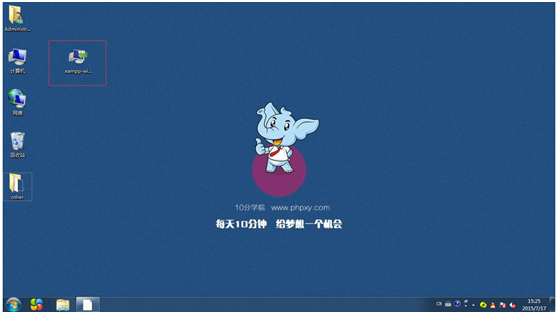
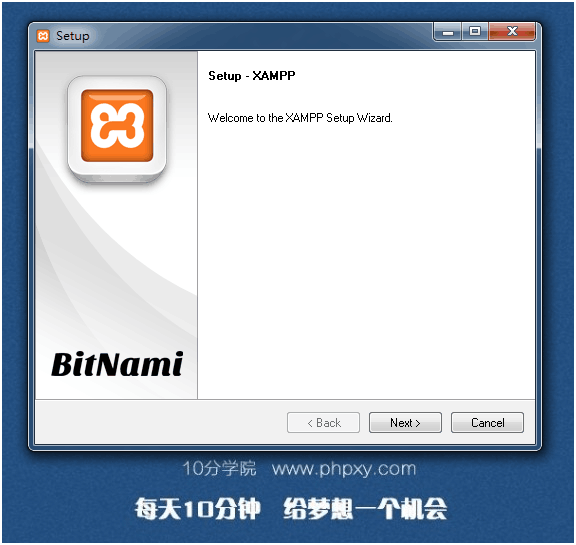
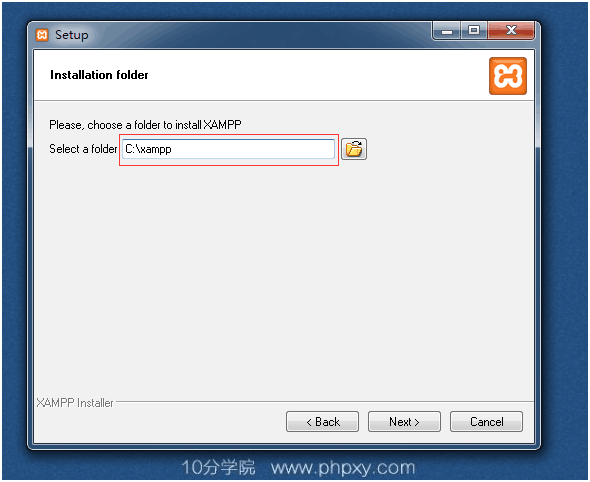
5. 背面にある小さなフォルダースタイルのアイコンをクリックし、D ドライブを選択します。
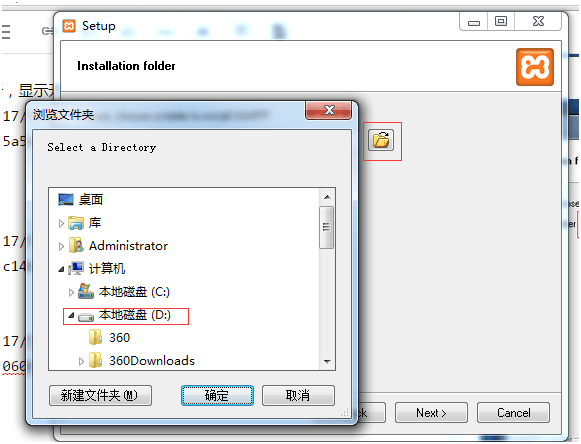
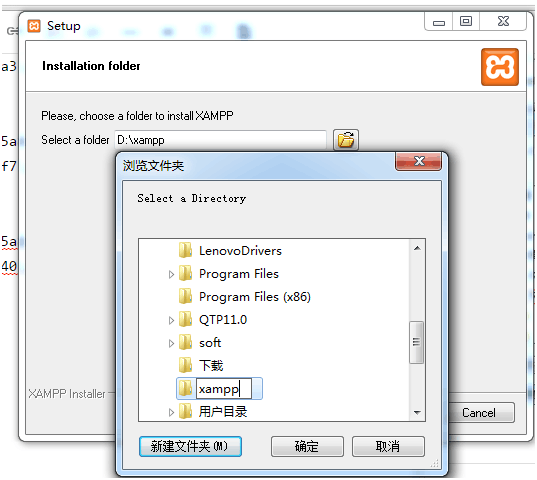
7. ファイルの選択が完了しました。
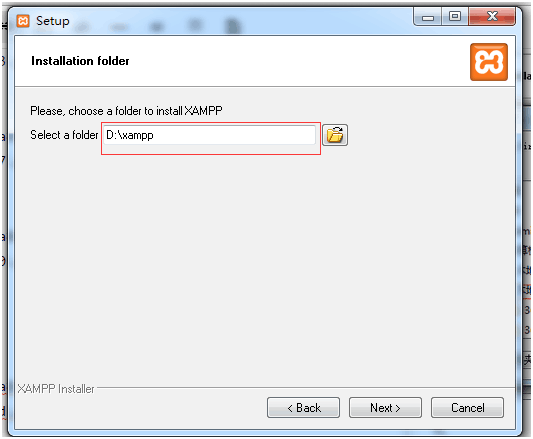
8. 写真の赤いボックスに示すように、背面のフックを取り外します。 (注: これは主に他の PHP プログラムをインストールするために使用される機能です。学習プロセス中に使用する必要はありません。)
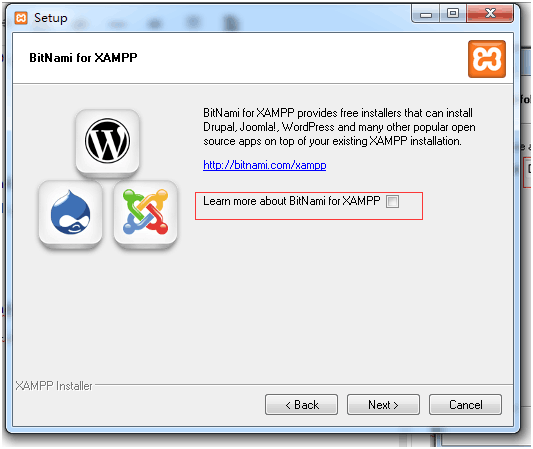 9、準備を完了するように求められます。[次へ] をクリックして開始します。インストール。
9、準備を完了するように求められます。[次へ] をクリックして開始します。インストール。
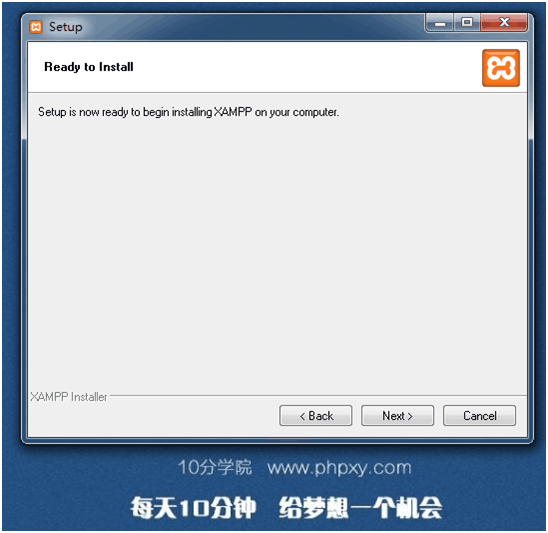 10、この時点でインストールが開始されます。これは、インストールの進行状況バーです。
10、この時点でインストールが開始されます。これは、インストールの進行状況バーです。
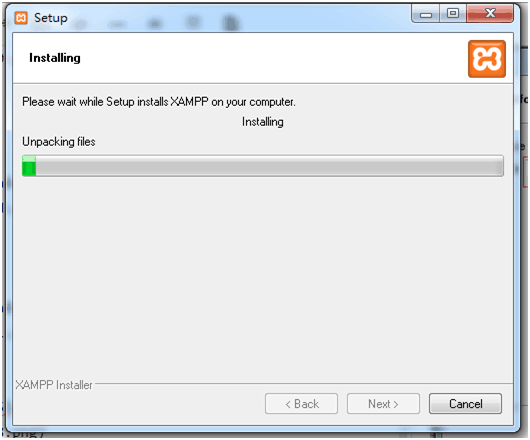 11、「完了」をクリックします。 XAMPPのインストールを完了します。
11、「完了」をクリックします。 XAMPPのインストールを完了します。
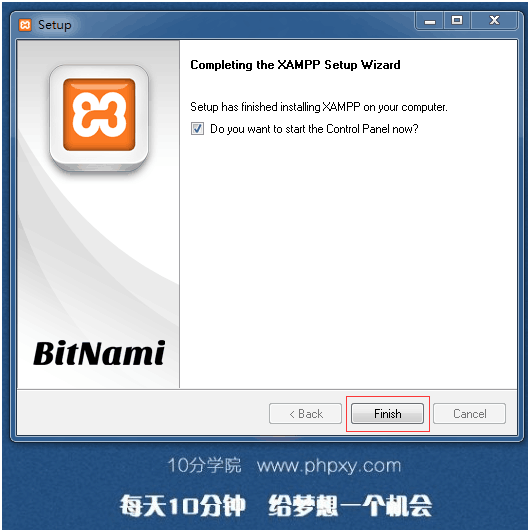 おめでとうございます!このステップで、XAMPP - PHP の統合ランタイム環境が正常にインストールされました。
おめでとうございます!このステップで、XAMPP - PHP の統合ランタイム環境が正常にインストールされました。
インストール後のその他の注意点1. 右足下にこのアイコンが見えますか? XAMPPのクイックコントロールパネルです。クリックして試してみてください。
2、クリックするとこのインターフェースが表示されます。当面は、このインターフェイスについて詳しく学ぶ必要はありません。ただ知っておく必要があります。 Stopは停止、Startは開始という意味です。あなたが試すことができます。 
3、XAMPP コントロール パネル内 (上の図)。右側の小さなボタン「エクスプローラー」をクリックします。このインターフェースが表示されます。このインターフェイスは、Xampp ソフトウェアのインストール ディレクトリの図です。今後作成するすべての PHP コード、Web ページ コード、画像、その他のファイルをこの中に入れる必要があります。 (図に示すように: htdocs ディレクトリ)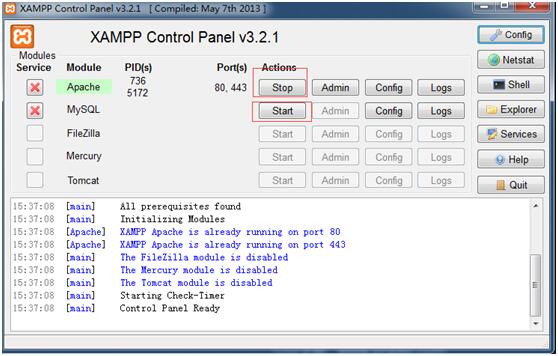
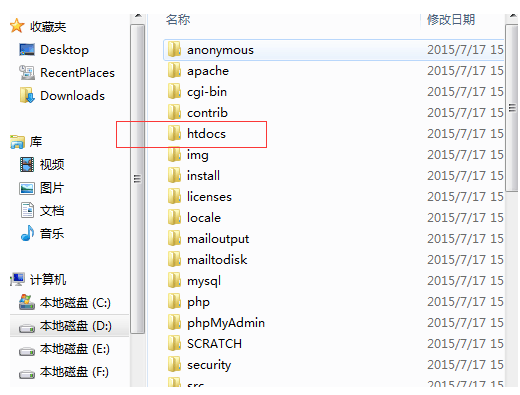
4、これは D:xampphtdocs ディレクトリに入った後の効果です。もう一度繰り返しますが、今後作成するすべての PHP コード、Web コード、画像、その他のファイルをこの中に入れる必要があります。
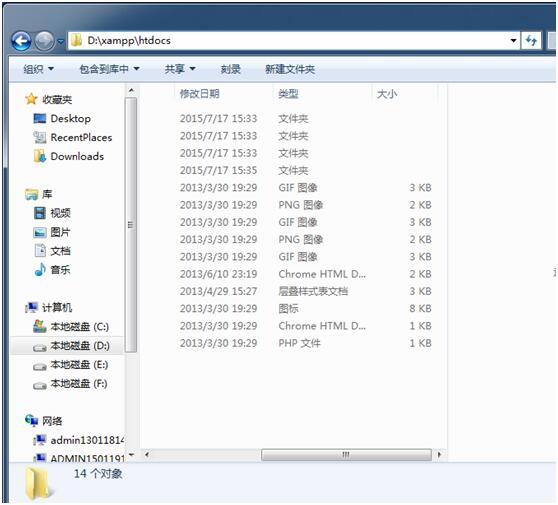
5、別の注意事項があります: [「既知のファイル タイプの拡張子を非表示にする」の前のフックを削除しないでください。 】
なぜですか?
PHP ファイルのサフィックスは xxx.php のみであるためです。多くの友人は、最初はマウスを右クリックしてレコード ファイルを作成し、名前を xxx.php に変更することを好みます。しかし何も変わらず、全く現れません。これは、Windows オペレーティング システムが既知のファイル拡張子 .txt を xxx.php.txt ファイルの背後に隠すためです。
私が述べた特性に基づいて、コンピューター上で実験を行うことができます。試してみて効果を確認すると、理解が深まります。 [ツール]、[フォルダー オプション] を選択します。下の図に示すように:
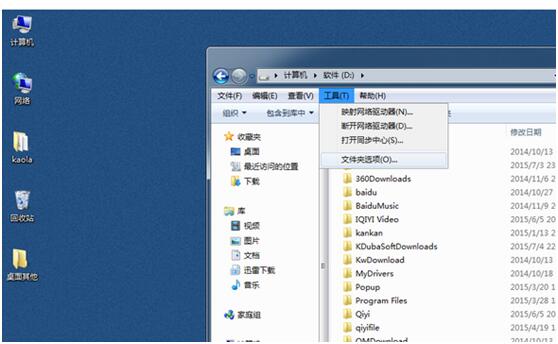
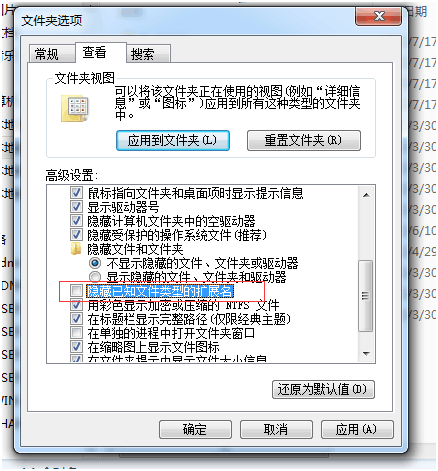
上記の手順を考慮して、新しい abc.php ファイルを作成して、効果を確認する実験を行います。これは、既知のファイル タイプの拡張子が非表示になる場合です:
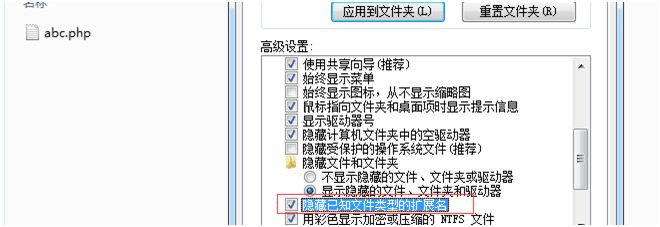
これは、既知のファイル タイプの拡張子が非表示になる場合です:
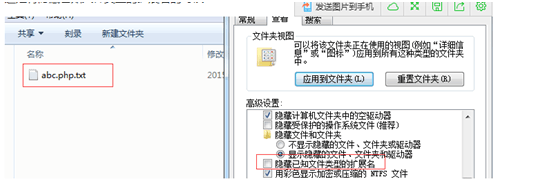
6、ブラウザ (IE、Chrome) を開きます。 、および 360 セキュア ブラウザはすべて受け入れられます)。アドレスバーに http://127.0.0.1 と入力すると、魔法のインターフェイスが表示されます。 Web サーバー、データベース サーバー、および PHP オペレーティング環境が正常にインストールされました。ここからはコードを書き始めるだけです。
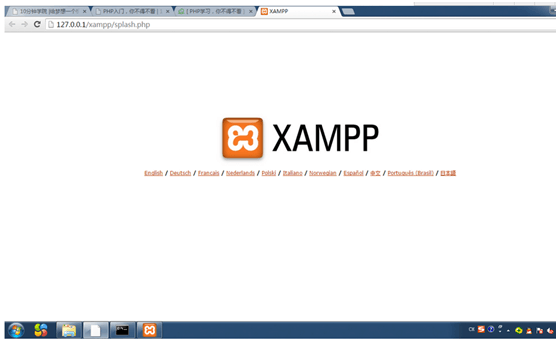
付録:
オペレーティングシステム: 付録でも紹介されています。もう一度説明しますと、たとえば、Lenovo または Xiaomi の携帯電話を購入しましたが、この携帯電話のハードウェアとアプリケーションを管理する特別なソフトウェアはオペレーティング システムと呼ばれます。皆さんが話題にする Windows XP、Win 7、Windows 10 などもオペレーティング システムです。ただし、Android システムは携帯電話を管理しますが、通常は Windows システムがコンピュータを管理します。それだけです。
Linux 環境のインストール
多くの人は、市販の書籍に惑わされ、PHP を学ぶ前に Linux を学ぶ必要があると考えています。その結果、Linux を見ると、人生と学習に希望を失います。
Linux の学習と PHP の学習は、必ずしも関連しているわけではありません。これらは 2 つの異なる知識体系です。
Linux に触れたことのない学生が PHP を学習するために Linux 環境をインストールすることは強くお勧めしません
経験があれば、そうでなくても解決できると思います。
コードを書くためのツールの選択
コードを書くためのツールはたくさんあります。 PHPを学び始めたばかりの人向け。ツールの選択にはいくつかの原則があります:
1. 自動プロンプトを備えたツール (Eclipse、zend Studio、その他の PHP 開発ツール セットなど) を使用しないでください。
2. 書かれたコードは色で強調表示する必要があります。 (使用不可: txt テキスト エディターおよびコード カラー表示のないその他のエディター)
なぜ?と聞きたいかもしれません。
テレビ、映画、現実世界のプログラミングの達人は、エラーなく大量のコードを書くだけで、ワンクリックで実行できることがわかりました。しかし、彼らのコードを盗用したとき、私たちは間違った間違いを犯してしまいました。この感じは非常に悪いです! ! !
——伝説の達人たちは基本コードを繰り返し練習しているので、間違いはありません。
そして私たちはマスターのレベルに達する必要があり、学習の初期段階では高度なツールを使用することはできません。これでは、コードを練習したりエラーをデバッグしたりする貴重な機会が無駄になってしまいます。
高度なエディターには通常、次のような多くの高度な機能が含まれているためです。
1. コードは自動的にエラーを表示します。
2. コードは自動的にラップされます。
これらの高度なツールは、初心者が使い始めたばかりの場合には役に立ちません。問題を解決する能力を学びましょう!
推奨開発ツール
1. NotePad++ (PHPアカデミー公式サイトダウンロードアドレス:)
PHPアカデミーダウンロードアドレス: http://down.phpxy.com/tools%2Fnpp_V6.7.9。 2_Installer.1435039587.exe
Baidu ダウンロード アドレス: http://rj.baidu.com/soft/detail/13478.html?ald
2. 他の拡張機能がインストールされていない GVim
PHP Academy ダウンロード アドレス: http://down.phpxy.com/tools%2Fgvim74.3336883054.exe
Baidu ダウンロード アドレス: http://rj.baidu.com/soft/detail/12314.html?ald
これらのツールはあなただけですダウンロードする必要がある場合は、[次へ] をクリックし続けて、コンピュータにインストールしてください。
